如何架设SQL SERVER 2000服务器

1、安装SQL2000
2、安装sp4补丁
3、点 开始 — 程序 — Microsoft SQL Server — 企业管理器 — SQL Server 组 — 服务器名右键(属性配置) — 安全性 — 允许跨数据库所有权链接 打上勾 — 点击 连接 — 把ANSL warning、ANSL nulls 两个选项打上勾 — 确定
冲击波病毒感染症状
1、莫名其妙地死机或重新启动计算机;
2、IE浏览器不能正常地打开链接;
3、不能复制粘贴;
4、有时出现应用程序,比如Word异常;
5、网络变慢;
6、最重要的是,在任务管理器里有一个叫“msblastexe”的进程在运行!
7SVCHOSTEXE产生错误会被WINDOWS关闭,您需要重新启动程序
8、在WINNT\\SYSTEM32\\WINS\\下有DLLhostexe和svchostexe
检测你的计算机是否被"冲击波杀手"病毒感染:
1)检查系统的system32\\Wins目录下是否存在DLLHOSTEXE文件(大小为20K)和SVCHOSTEXE文件,(注意:系统目录里也有一个DLLHOSTEXE文件,但它是正常文件,大小只有8KB左右)如果存在这两个文件说明你的计算机已经感染了"冲击波杀手"病毒;
2) 在任务管理器中查看是否有三个或三个以上DLLHOSTEXE的进程,如果有此进程说明你的计算机已经感染了此病毒。
解决方法:
第一步:终止恶意程序
打开Windows任务管理器,按CTRL+ALT+DELETE然后单击进程选项卡 ,在运行的程序清单中, 查找如下进程:MSBLASTEXE DLLhostexe和svchostexe
选择恶意程序进程,然后按“终止任务”或是“中止进程”按钮。
为确认恶意程序进程是否中止,请关闭任务管理器并再次打开看进程是否已经终止。
第二步:删除注册表中的自启动项目
删除注册表中的自启动项目可以阻止恶意程序在系统启动时运行
注册表管理器 ,
HKEY_LOCAL_MACHINE>Software>Microsoft>Windows>CurrentVersion>Run
在右边的列表中查找并删除以下项目
Windows auto update" = MSBLASTEXE DLLhostexe和svchostexe
重启系统
第三步:安装微软提供的冲击波补丁
Microsoft Security Bulletin MS03-026
点这里下载Win2000简体中文版冲击波补丁
点这里下载WinXP简体中文版冲击波补丁
点这里下载Win2000英文版冲击波补丁
点这里下载WinXP英文版冲击波补丁
装WIN2000系统的机器不论是服务器版还是个人版的都要顺序打上从SP2到Sp4
更改计算机系统时间到2004年后,重启计算机。这时病毒将自动清除自己,检查一下是否还有病毒;
瑞星专杀“冲击波”专杀工具
点击这里下载瑞星冲击波专杀工具19
点击这里下载金山毒霸冲击波专杀工具19
___________________________________________________________________
我怎么知道我是不是已经打上了这个补丁?
根据微软的定义,这个安全修补程序的代号为kb823980,我们要检查的就是这一项。
打开注册表编辑器。不知道怎么打开?在开始菜单上执行“运行”命令,输入“regedit"(不要引号)。
在注册表编辑器的窗口里又分左右两个窗格,我们先看左窗格。这个东西和资源管理器是非常相像的,只不过它有一些类似HKEY_。。。这样的条目,我们只看HKEY_LOCAL_MACHINE这一条(这里面的东东实在太多了,就不罗索了)。
展开这一条,找到里面的SOFTWARE,然后再展开,找到Microsoft,依次分别:
1、对于WindowsNT40: 找到 Updates,Windows NT, SP6,看看里面有没有kb823980
2、对于Windows2000: 找到 Updates,Windows 2000,SP5,看看里面有没有kb823980
3、对于WindowsXP: 找到 Updates,Windows XP, SP1,看看里面有没有kb823980 4、对于WindowsXP SP1:找到 Updates,Windows XP, SP2,看看里面有没有kb823980,如果找到,那就说明已经打上补丁了。如果没有,那就只有再来一次啦。
--------------------------------------------------------------------------------
-- 作者:白鲨笑江湖
-- 发布时间:2004-9-1 17:58:48
--
“震荡波”病毒
根据分析,“震荡波”病毒会在网络上自动搜索系统有漏洞的电脑,并直接引导这些电脑下载病毒文件并执行,因此整个传播和发作过程不需要人为干预。只要这些用户的电脑没有安装补丁程序并接入互联网,就有可能被感染。
“震荡波”病毒的发作特点,类似于去年夏天造成大规模电脑系统瘫痪的“冲击波”病毒,那就是造成电脑反复重启。
瑞星反病毒专家介绍,该病毒会通过ftp 的5554端口攻击电脑,使系统文件崩溃,造成电脑反复重启。病毒如果攻击成功,会在c:\\windows目录下产生名为avserveexe的病毒体,用户可以通过查找该病毒文件来判断是否中毒。
“震荡波”病毒会随机扫描ip地址,对存在有漏洞的计算机进行攻击,并会打开ftp的5554端口,用来上传病毒文件,该病毒还会在注册表hkey_local_machine\\software\\microsoft\\windows\\currentversion\\run中建立:"avserveexe"=%windows%\\avserveexe的病毒键值进行自启动。
该病毒会使“安全认证子系统”进程━━lsassexe崩溃,出现系统反复重启的现象,并且使跟安全认证有关的程序出现严重运行错误。
----------------------------------
主要症状:
1、出现系统错误对话框
被攻击的用户,如果病毒攻击失败,则用户的电脑会出现 LSA Shell 服务异常框,接着出现一分钟后重启计算机的“系统关机”框。
2、系统日志中出现相应记录
如果用户无法确定自己的电脑是否出现过上述的异常框或系统重启提示,还可以通过查看系统日志的办法确定是否中毒。方法是,运行事件查看器程序,查看其中系统日志,如果出现如下图所示的日志记录,则证明已经中毒。
3、系统资源被大量占用
病毒如果攻击成功,则会占用大量系统资源,使CPU占用率达到100%,出现电脑运行异常缓慢的现象。
4、内存中出现名为 avserve 的进程
病毒如果攻击成功,会在内存中产生名为 avserveexe 的进程,用户可以用Ctrl+Shift+Esc 的方式调用“任务管理器”,然后查看是内存里是否存在上述病毒进程。
5、系统目录中出现名为 avserveexe 的病毒文件
病毒如果攻击成功,会在系统安装目录(默认为 C:\\WINNT )下产生一个名为avserveexe 的病毒文件。
6、注册表中出现病毒键值
病毒如果攻击成功,会在注册表的 HKEY_LOCAL_MACHINE\\SOFTWARE\\Microsoft\\Windows\\CurrentVersion\\Run 项中建立病毒键值: "avserveexe "="%WINDOWS%\\avserveexe " 。
---------------------------------
如何防范“震荡波”
首先,用户必须迅速下载微软补丁程序,对于该病毒的防范,。
点这里下载微软补丁
金山或者瑞星用户迅速升级杀毒软�阶钚掳姹荆�缓蟠蚩�鋈朔阑鹎剑��踩�燃渡柚梦�小⒏呒叮�舛虏《径愿枚丝诘墓セ鳌
非金山或者瑞星用户迅速下载免费的专杀工具:
点这里下载
如果用户已经被该病毒感染,首先应该立刻断网,手工删除该病毒文件,然后上网下载补丁程序,并升级杀毒软件或者下载专杀工具。手工删除方法:查找该目录c:\\windows目录下产生名为avserveexe的病毒文件,将其删除。
点这里下载2000补丁程序
点这里下载xp补丁程序
-------------------------
“震荡波”病毒解决其他:
A、请升级毒霸到5月1日的病毒库可完全处理该病毒;
B、请到以下网址即时升级您的操作系统,免受攻击
点这里下载
C、请打开个人防火墙屏蔽端口:5554和1068,防止名为avserveexe的程序访问网络
D、如果已经中招,请下载专杀工具进行杀毒处理,点这里下载;或者采用手工方式解决:
对于系统是Windows9x/WinMe:
步骤一,删除病毒主程序
请使用干净的系统软盘引导系统到纯DOS模式,然后转到系统目录(默认的系统目录为 C:\\windows),分别输入以下命令,以便删除病毒程序:
C:\\windows\\system32\\>del _upexe
C:\\windows\\system32\\>cd
C:\\windows\\>del avserveexe
完毕后,取出系统软盘,重新引导到Windows系统。
如果手中没有系统软件盘,可以在引导系统时按“F5”键也可进入纯DOS模式。
步骤二,清除病毒在注册表里添加的项
打开注册表编辑器: 点击开始>运行, 输入REGEDIT, 按Enter;
在左边的面板中, 双击(按箭头顺序查找,找到后双击):
HKEY_CURRENT_USER\\SOFTWARE\\Microsoft\\Windows\\CurrentVersion\\Run
在右边的面板中, 找到并删除如下项目:
"avserveexe" = %SystemRoot%\\avserveexe
关闭注册表编辑器
对于系统是Windows NT, Windows 2000, Windows XP, Windows 2003 Sever:
步骤一,使用进程序管里器结束病毒进程
右键单击任务栏,弹出菜单,选择“任务管理器”,调出“Windows任务管理器”窗口。在任务管理器中,单击“进程”标签,在例表栏内找到病毒进程“avserveexe”,单击“结束进程按钮”,点击“是”,结束病毒进程,然后关闭“Windows任务管理器”;
步骤二,查找并删除病毒程序
通过“我的电脑”或“资源管理器”进入系统安装目录(Winnt或windows),找到文件“avserveexe”,将它删除;然后进入系统目录(Winnt\\system32或windows\\system32),找到文件"_upexe", 将它们删除;
步骤三,清除病毒在注册表里添加的项
打开注册表编辑器: 点击开始>运行, 输入REGEDIT, 按Enter;
在左边的面板中, 双击(按箭头顺序查找,找到后双击):
HKEY_CURRENT_USER\\SOFTWARE\\Microsoft\\Windows\\CurrentVersion\\Run
在右边的面板中, 找到并删除如下项目:
"avserveexe" = %SystemRoot%\\avserveexe
关闭注册表编辑器
--------------------------------------------------------------------------------
-- 作者:白鲨笑江湖
-- 发布时间:2004-9-1 17:59:55
--
反病毒监测网国内率先截获了在网络中疯狂传播的“高波”病毒最新变种:“高波变种3T”(WormAgobot3T)。该蠕虫病毒不但利用了“冲击波”曾利用过的RPC漏洞,还使用了另外几个不为常知的漏洞,对局域网中的计算机进行多种攻击,破坏性要比“冲击波”病毒更为厉害。
据反病毒工程师介绍说,该病毒变种极多,目前已经有几十个病毒变种,但该变种是最厉害的一个,病毒运行时会扫描网络,对存在漏洞的计算机进行攻击,攻击成功后病毒还会利用大型密码字典来猜测计算机中密码,感染局域网,导致整个局域网络瘫痪。
据分析,该病毒发作时会对用户计算机带来以下影响:无法正常使用OFFICE软件,无法进行复制、粘贴,注册表无法使用,系统文件无法正常显示,CPU占用率达到100%、使用户计算机反应速度变慢。如果用户发现自己的计算机出现以上现象,则很有可能是中了该病毒,这时应该立刻断网、打补丁、杀毒,消除病毒造成的破坏。
病毒名称: HackAgobot3aw
中文名称: 安哥[金山]
威胁级别: 3A
病毒别名:“高波变种3T”(WormAgobot3t) [瑞星]
BackdoorAgobot03aw [AVP]
病毒类型: 黑客、蠕虫
受影响系统: WinNT/Win2K/WinXP/Win2003
该病毒兼具黑客和蠕虫的功能,利用IRC软件开启后门,等待黑客控制。使用RPC漏洞和WebDAV漏洞进行高速传播。猜测弱口令重点攻击局域网,造成局域网瘫痪。
金山毒霸已于11月27日进行了应急处理,并在当天升级了病毒库。升级到11月27日的病毒库可完全处理该病毒及其变种。
技术细节
1、利用利用RPC DCOM漏洞和WebDAV漏洞在网络中高速传播;
2、使用内部包含的超大型“密码表”猜口令的方式攻击局域网中的计算机,感染整个局域网,造成网络瘫痪;
3、系统修改:
A将自身复制为%System%\\scvhostexe
B在注册表的主键:
HKEY_LOCAL_MACHINE\\Software\\Microsoft\\Windows\\CurrentVersion\\Run
中添加如下键值:
"servicehost"="Scvhostexe"
C在注册表的主键:
HKEY_LOCAL_MACHINE\\Software\\Microsoft\\Windows\\CurrentVersion\\RunServicces
中添加如下键值:
"servicehost"="Scvhostexe"
4、中止许多知名反病毒软件和网络安全软件;
5、利用IRC软件开启后门;
6、试图偷取被感染计算机内的正版软件序列号等重要信息;
7、该病毒可造成计算机不稳定,出现计算机运行速度和网络传输速度极剧下降,复制、粘贴等系统功能不可用,OFFICE和IE浏览器软件异常等现象。
解决方案
A、升级杀毒软件或下载“安哥”专杀工具
点击这里下载瑞星高波专杀工具19
点击这里下载毒霸高波专杀工具
B、为系统打上MS03-026 RPC DCOM漏洞补丁(823980) 和MS03-007 WebDAV漏洞补丁(815021),并为系统管理员帐号设置一个更为强壮的密码。
MS03-026 RPC DCOM漏洞补丁(823980)下载地址
MS03-007 WebDAV漏洞补丁(815021)下载地址
C、手工清除
打开进程管理器,找到名为"scvhostexe"的进程,并将其结束;在注册表中的项:HKEY_LOCAL_MACHINE\\Software\\Microsoft\\Windows\\CurrentVersion\\Run
下删除如下键值:
"servicehost"="Scvhostexe"
在注册表中的项:
HKEY_LOCAL_MACHINE\\Software\\Microsoft\\Windows\\CurrentVersion\\RunServices
下删除如下键值:
"servicehost"="Scvhostexe"
删除以下文件:
%System%\\scvhostexe
专家提醒:
1、请及时升级您的杀毒软件到最新。因为病毒随时在产生,
2、打开网络和病毒防火墙,为您的系统打上微软的最新补丁。杀病毒不如防病毒,只要防止住病毒进入的通道,就可彻底免除病毒带来的危害;
3、不随意打开陌生人的邮件。当今的病毒不再只是通过计算机来传播,病毒制作者会利用人们好奇的心理来骗取自己激活的机会,
http://wwwshineblogcom/user1/3584/archives/2004/99146shtml
参考资料:
在Windows 2000 Server中,双击任务栏右下角的网络连接图标,再 双击打开“本地连接状态”对话框,点击[属性]按钮,再选中“Internet协议( TCP/IP)”,然后点击[属性]按钮,在弹出的“Internet协议(TCP/IP)”对话 框中点击[高级]按钮。在“高级TCP/IP 设置”中选择“选项”标签,选中“TCP/IP筛选”,然后点击[属性]按钮。在“ TCP/IP筛选”对话框里选择“启用TCP/IP筛选”的复选框,然后把左边“TCP端 口”上的“只允许”选上。增加你允许使用的端口,如“80”、“21”、“25” 等(如图4所示),重新启动以后未经允许的端口就关闭了。 你要自己判断一下开放的端口是什么用途,免得引起不必要的麻烦
希望采纳
由硬件原因引起的死机
散热不良 显示器、电源和CPU在工作中发热量非常大,因此保持良好的通风状况非常重要,如果显示器过热将会导致色彩、图象失真甚至缩短显示器寿命。工作时间太长也会导致电源或显示器散热不畅而造成电脑死机。CPU的散热是关系到电脑运行的稳定性的重要问题,也是散热故障发生的“重灾区”。
移动不当 在电脑移动过程中受到很大振动常常会使机器内部器件松动,从而导致接触不良,引起电脑死机,所以移动电脑时应当避免剧烈振动。
灰尘杀手 机器内灰尘过多也会引起死机故障。如软驱磁头或光驱激光头沾染过多灰尘后,会导致读写错误,严重的会引起电脑死机。
设备不匹配 如主板主频和CPU主频不匹配,老主板超频时将外频定得太高,可能就不能保证运行的稳定性,因而导致频繁死机。
软硬件不兼容 三维软件和一些特殊软件,可能在有的微机上就不能正常启动甚至安装,其中可能就有软硬件兼容方面的问题。
内存条故障 主要是内存条松动、虚焊或内存芯片本身质量所致。应根据具体情况排除内存条接触故障,如果是内存条质量存在问题,则需更换内存才能解决问题。
硬盘故障 主要是硬盘老化或由于使用不当造成坏道、坏扇区。这样机器在运行时就很容易发生死机。可以用专用工具软件来进行排障处理,如损坏严重则只能更换硬盘了。另外对于在不支持UDMA 66/100的主板,应注意CMOS中硬盘运行方式的设定。
CPU超频 超频提高了CPU的工作频率,同时,也可能使其性能变得不稳定。究其原因,CPU在内存中存取数据的速度本来就快于内存与硬盘交换数据的速度,超频使这种矛盾更加突出,加剧了在内存或虚拟内存中找不到所需数据的情况,这样就会出现“异常错误”。解决办法当然也比较简单,就是让CPU回到正常的频率上。
内存条故障 主要是内存条松动、虚焊或内存芯片本身质量所致。应根据具体情况排除内存条接触故障,如果是内存条质量存在问题,则需更换内存才能解决问题。
硬盘故障 主要是硬盘老化或由于使用不当造成坏道、坏扇区。这样机器在运行时就很容易发生死机。可以用专用工具软件来进行排障处理,如损坏严重则只能更换硬盘了。另外对于在不支持UDMA 66/100的主板,应注意CMOS中硬盘运行方式的设定。
CPU超频 超频提高了CPU的工作频率,同时,也可能使其性能变得不稳定。究其原因,CPU在内存中存取数据的速度本来就快于内存与硬盘交换数据的速度,超频使这种矛盾更加突出,加剧了在内存或虚拟内存中找不到所需数据的情况,这样就会出现“异常错误”。解决办法当然也比较简单,就是让CPU回到正常的频率上。
硬件资源冲突 是由于声卡或显示卡的设置冲突,引起异常错误。此外,其它设备的中断、DMA或端口出现冲突的话,可能导致少数驱动程序产生异常,以致死机。解决的办法是以“安全模式”启动,在“控制面板”→“系统”→“设备管理”中进行适当调整。对于在驱动程序中产生异常错误的情况,可以修改注册表。选择“运行”,键入“REGEDIT”,进入注册表编辑器,通过选单下的“查找”功能,找到并删除与驱动程序前缀字符串相关的所有“主键”和“键值”,重新启动。
内存容量不够 内存容量越大越好,应不小于硬盘容量的05~1%,如出现这方面的问题,就应该换上容量尽可能大的内存条。
劣质零部件 少数不法商人在给顾客组装兼容机时,使用质量低劣的板卡、内存,有的甚至出售冒牌主板和Remark过的CPU、内存,这样的机器在运行时很不稳定,发生死机在所难免。因此,用户购机时应该警惕,并可以用一些较新的工具软件测试电脑,长时间连续考机(如72小时),以及争取尽量长的保修时间等。
由软件原因引起的死机
病毒感染 病毒可以使计算机工作效率急剧下降,造成频繁死机。这时,我们需用杀毒软件如KV300、金山毒霸、瑞星等来进行全面查毒、杀毒,并做到定时升级杀毒软件。
CMOS设置不当 该故障现象很普遍,如硬盘参数设置、模式设置、内存参数设置不当从而导致计算机无法启动。如将无ECC功能的内存设置为具有ECC功能,这样就会因内存错误而造成死机。
系统文件的误删除 由于Windows 9x启动需要有Commandcom、Iosys、Msdossys等文件,如果这些文件遭破坏或被误删除,即使在CMOS中各种硬件设置正确无误也无济于事。解决方法:使用同版本操作系统的启动盘启动计算机,然后键入“SYS C:”,重新传送系统文件即可。
初始化文件遭破坏 由于Windows 9x启动需要读取Systemini、Winini和注册表文件,如果存在Configsys、Autoexecbat文件,这两个文件也会被读取。只要这些文件中存在错误信息都可能出现死机,特别是Systemini、Winini、Userdat、Systemdat这四个文件尤为重要。




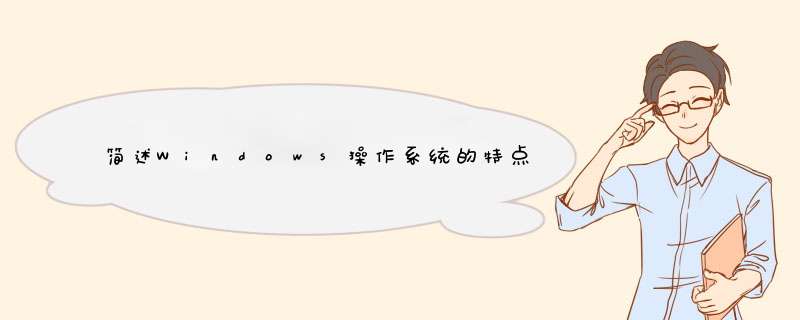

0条评论